विज्ञापन
 इनमें से एक बूट करें सौ से अधिक लिनक्स डिस्ट्रोस USB डिस्क से। लाइव यूएसबी के साथ, सॉफ्टवेयर जिसे आप विंडोज और लिनक्स कंप्यूटर दोनों पर चला सकते हैं, यह केवल आपके यूएसबी डिस्क को बूट करने योग्य लिनक्स डिस्क बनाने के लिए कुछ ही क्लिक लेता है। लाइव सीडी बस किसी भी geek के शस्त्रागार में सबसे उपयोगी उपकरण हो सकता है - हमने बताया है लाइव सीडी के लिए 50 उपयोग लाइव सीडी के लिए 50 शांत उपयोगलाइव सीडी शायद किसी भी geek के टूलकिट में सबसे उपयोगी उपकरण है। डेटा रिकवरी से लेकर गोपनीयता बढ़ाने तक के लिए यह लाइव सीडी कैसे-कैसे गाइड का उपयोग करती है, लाइव सीडी या डीवीडी की पेशकश कर सकते हैं। अधिक पढ़ें अतीत में और आपको कई और चीजें दिखाने की योजना है। जैसे-जैसे समय आगे बढ़ता है, वैसे-वैसे सीडी ड्राइव कम होते जाते हैं। USB ड्राइव से बूटिंग उपयोगी क्यों है: यह ऑप्टिकल ड्राइव के बिना नोटबुक और अन्य उपकरणों पर काम करता है।
इनमें से एक बूट करें सौ से अधिक लिनक्स डिस्ट्रोस USB डिस्क से। लाइव यूएसबी के साथ, सॉफ्टवेयर जिसे आप विंडोज और लिनक्स कंप्यूटर दोनों पर चला सकते हैं, यह केवल आपके यूएसबी डिस्क को बूट करने योग्य लिनक्स डिस्क बनाने के लिए कुछ ही क्लिक लेता है। लाइव सीडी बस किसी भी geek के शस्त्रागार में सबसे उपयोगी उपकरण हो सकता है - हमने बताया है लाइव सीडी के लिए 50 उपयोग लाइव सीडी के लिए 50 शांत उपयोगलाइव सीडी शायद किसी भी geek के टूलकिट में सबसे उपयोगी उपकरण है। डेटा रिकवरी से लेकर गोपनीयता बढ़ाने तक के लिए यह लाइव सीडी कैसे-कैसे गाइड का उपयोग करती है, लाइव सीडी या डीवीडी की पेशकश कर सकते हैं। अधिक पढ़ें अतीत में और आपको कई और चीजें दिखाने की योजना है। जैसे-जैसे समय आगे बढ़ता है, वैसे-वैसे सीडी ड्राइव कम होते जाते हैं। USB ड्राइव से बूटिंग उपयोगी क्यों है: यह ऑप्टिकल ड्राइव के बिना नोटबुक और अन्य उपकरणों पर काम करता है।
लिनक्स लाइव यूएसबी निर्माता लिनक्स लाइव यूएसबी क्रिएटर: आपके फ्लैश ड्राइव से आसानी से बूट लिनक्स अधिक पढ़ें , एक समान प्रोग्राम, लाइव यूएसबी ड्राइव बनाने में मदद कर सकता है, लेकिन यह केवल विंडोज पर काम करता है। लाइव यूएसबी इंस्टॉल विंडोज और लिनक्स दोनों पर काम करता है, और उपयोग करने के लिए अविश्वसनीय रूप से सरल है। बस लिनक्स का कौन सा संस्करण आप उपयोग करना चाहते हैं और कौन सा ड्राइव आप इसे स्थापित करना चाहते हैं। आपके सॉफ़्टवेयर को डाउनलोड और इंस्टॉल किया जाएगा, और आप जल्द ही यूएसबी डिस्क से लिनक्स की बूटिंग को शामिल करते हुए एक संतुष्ट जीवन जी पाएंगे।
यदि यह जटिल लगता है, तो चिंता न करें: यह नहीं है। आपकी डिस्क कुछ ही समय में चालू और चालू हो जाएगी।
लाइव यूएसबी का उपयोग करना
इंटरफ़ेस आपको अधिक मित्रवत नहीं बना सकता है, आपको यह बताने के लिए आमंत्रित करता है कि आप लिनक्स के किस संस्करण को इंस्टॉल करना चाहते हैं। यदि आपने पहले से ही एक ISO फ़ाइल डाउनलोड की है, तो बढ़िया है। आप अपनी लाइव USB डिस्क बनाने के लिए इसे लाइव USB को इंगित कर सकते हैं। यदि आपके पास पहले से ही एक लिनक्स सीडी है, तो वह भी बढ़िया है - आप इसे स्रोत के रूप में भी उपयोग कर सकते हैं।

यदि आपके पास हालांकि नहीं है, तो आप बस लिनक्स के एक संस्करण पर क्लिक कर सकते हैं और लाइव यूएसबी इसे आपके लिए डाउनलोड करेगा। ऐसा करने के लिए आपको लंबी सूची में स्क्रॉल करना होगा:
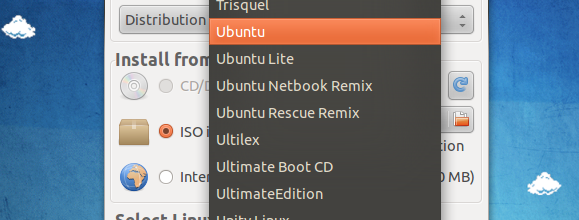
निश्चित नहीं हूं कि कहां से शुरुआत की जाए? उबंटू, फेडोरा यदि आप सामान्य लिनक्स अनुभव की तलाश में हैं तो लिनक्स मिंट सभी अच्छे विकल्प हैं। आपको वह संस्करण भी चुनना होगा जिसे आप चाहते हैं निश्चित नहीं इसका क्या मतलब? बस सबसे हाल का संस्करण चुनें, क्योंकि यह वही है जो आप चाहते हैं।

एक बार आप समझ गए क्या आप स्थापित करना चाहते हैं, यह पता लगाने का समय है कहाँ पे आप इसे स्थापित करना चाहते हैं। अपना फ्लैश ड्राइव डालें और इसे मेनू से चुनें:

यदि आप अपनी ड्राइव नहीं देख पा रहे हैं, तो "मारो"ताज़ा करना“. यह दिखाएगा।
लगातार स्थापना
यदि आप चाहें, तो उबंटू और अन्य डेबियन-आधारित वितरणों की "लगातार" स्थापना कर सकते हैं। इसका क्या मतलब है? इस थंब ड्राइव को बूट करने के बाद आपके द्वारा इंस्टॉल किए गए सॉफ़्टवेयर और आपके द्वारा बनाए गए दस्तावेज़ आपके थंब ड्राइव पर बने रहेंगे। यह एक ड्राइव पर एक आभासी कंप्यूटर है!
अभी डाउनलोड करें!
इसे आज़माने के लिए तैयार हैं? यदि ऐसा है तो, लाइव USB डाउनलोड पृष्ठ पर जाएं. उबंटू और अन्य लिनक्स वितरण के लिए स्रोत कोड के लिए आपको वहां एक DEB पैकेज मिलेगा। आपको विंडोज डाउनलोड भी मिल जाएगा।
निष्कर्ष
इस कार्यक्रम का उपयोग करना आसान है और अच्छी तरह से काम करता है। मैं आने वाले महीनों में विभिन्न प्रकार के लिनक्स डिस्ट्रोस को आज़माने के लिए इसका उपयोग करने की योजना बना रहा हूं।
लेकिन, हमेशा की तरह, मैं जानना चाहता हूं - यह कार्यक्रम आपके लिए कैसे काम करता है? मुझे नीचे टिप्पणी में भरें; मैं सवालों के जवाब देने के लिए आसपास हूं।
जस्टिन पॉट पोर्टलैंड, ओरेगन में स्थित एक प्रौद्योगिकी पत्रकार है। वह प्रौद्योगिकी, लोगों और प्रकृति से प्यार करता है - और जब भी संभव हो तीनों का आनंद लेने की कोशिश करता है। आप अभी ट्विटर पर जस्टिन के साथ चैट कर सकते हैं।


